THETA Sで撮影した360度動画。そのファイルをiPhoneに転送しようとすると、容量が大きすぎるせいで、転送にメチャクチャ時間が掛かります。
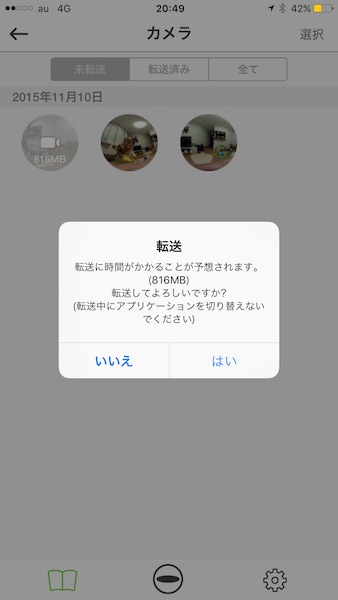
このように、THETAアプリの方からも「時間が掛かるから止めておいたいいよ!」と提案を受けるレベル。実際、30秒程度の動画だったとしても転送に数分間はかかります。
なので、動画ファイルは積極的に直接PCの方へ転送してしまったほうがいいです。そちらの方がかなり速いです。
THETA Sで撮影した動画をPCに取り込む方法
それでは早速、THETA Sで撮影した動画ファイルをPCに取り込む方法です。
1THETA SをUSBでPCに繋ぎます。

2Macに元々入っているアプリ「イメージキャプチャ」を開きます。

3デバイスでTHETAを選択すると、THETAに入っているデータが一覧で表示されます。もし表示されなかったら、THETAの電源ボタンを押してください。それでもダメならUSBを抜き差しするとOKかと。
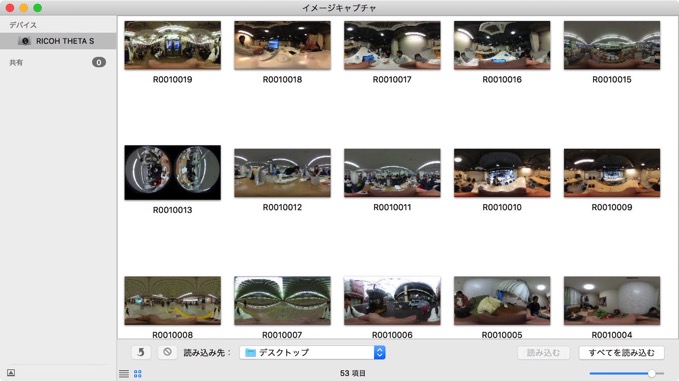
4該当する動画ファイルをダブルクリックして、ダウンロードします。
以上で、動画ファイルのダウンロードは完了です。
ダウンロードした動画を全天球動画として楽しむには
さて、ダウンロードした動画を再生してみると、二つの球体が並んでいる奇妙な動画になっていることに気がつくと思います。
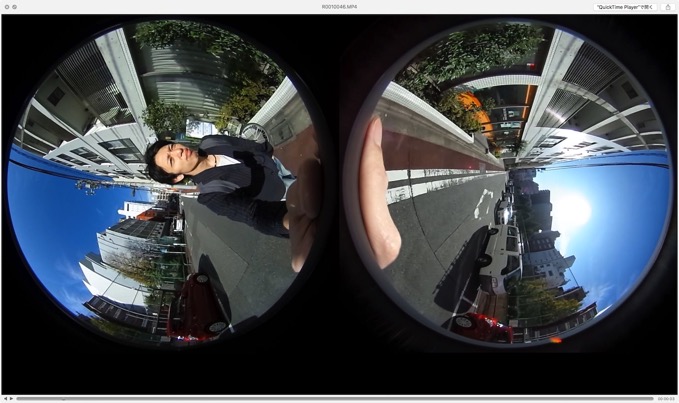
この動画ファイルは、そのままでは360度の全天球動画として楽しめません。ひとつだけ手間を加えてあげる必要があります。
まず、以下のリンクのTHETA公式サイトから専用アプリをインストールします。
インストールしたアプリを起動し、表示されたウインドウに、先ほどの動画ファイルをドロップします。
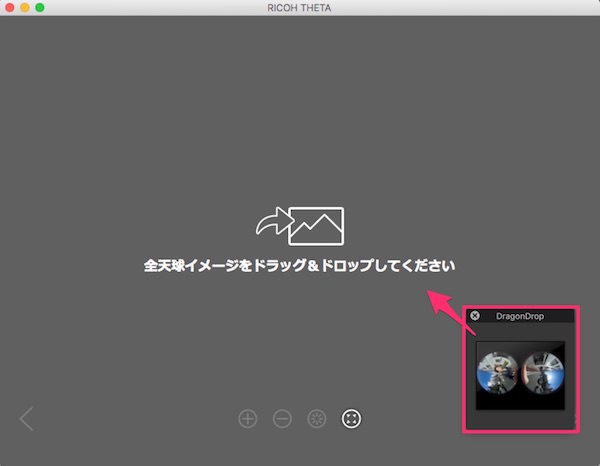
動画の保存先を指定します。
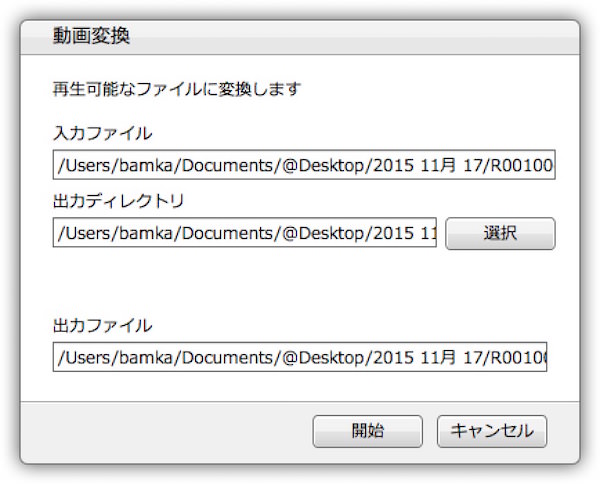
これで完了です。
こうすると、先ほどは二つの球体が並んだ動画ファイルでしたが、それが展開された平面の動画に変換されます。
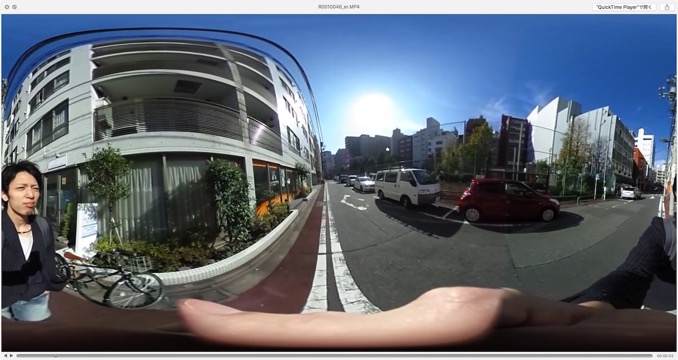
ただし、QuickTimeなどの動画再生アプリを使用しても、動画の再生はできますが、360度ビューは楽しめません。
マウスでグリグリ視点を回転させたいなら、保存した動画ファイルをTHETA公式アプリで再生する必要があります。その点は要注意ですね。
PCに保存した全天球動画をiPhoneで見るには
PCに取り込んだ360度動画ですが、その動画ファイルをiPhoneに転送しても、iPhoneで360度動画として見ることはできません。
例え「THETA アプリ」で動画を再生したとしても、こんな感じの左右球体の動画になってしまいます。

PCに入れた動画をiPhoneの360度ビューで楽しみたい場合も、先ほどと同じようにワンステップ必要。
先ほどと同じように、動画ファイルを一度PC版の「THETA アプリ」に取り込んで、球体を平面に展開する必要があります。
そして、展開した動画をiPhoneの「THETA アプリ」で開き、右下の「選択」を押します。そうすると、動画ファイルを360度ビューで展開してくれます。

最後の「選択ボタン」を押すのを忘れがちになるので、そこだけご注意を!
あとがき
動画ファイルをiPhoneに残しておくと、iPhoneの容量なんてすぐに一杯になってしまいます。
いつも見るものでないのなら、積極的にPCに落とし、外付けのハードディスクやGoogle フォトなどのオンラインストレージに保存するようにしましょう。
それでは、今日はこのあたりで。

